應cav的要求,今天的photoshop教程將大家制作蘋果最新的導航條效果,大家看到優秀的教程可以推薦我們幫忙翻譯,共同學習進步,本站原創翻譯轉載的站長請注明出處標明鏈接多謝。

第1步、新建一個500px * 50px 的文件
第2步、使用矩形選框工具將樣式設置為固定長寬比,寬度設為480px高度設為35px,在當前畫布內繪制選區
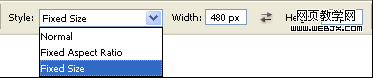
第3步、轉到選擇>修改>平滑命令,將取樣半徑設置為3,再新建一個圖層將圖層填充為任何你想要的顏色都可以

第4步應用圖層樣式
設置如下:漸變疊加顏色: #949494 到 #d2d2d2
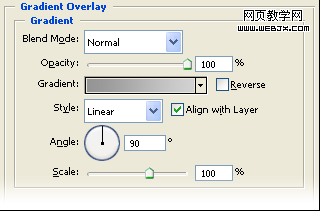
投影:#b1b1b1

第5步添加一些文字,顏色#383838 字體為myriad pro 點擊下載photoshop字體 大小為 14pt

第6步應用投影效果,設置如下圖所示:(注這里的混合模式改為了正常)
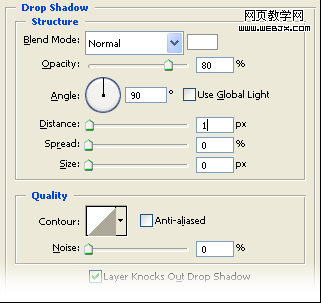
第7步你的導航條現在應該看起來像這個樣子

第8步接下來就來給每個鏈接添加邊框
第9步新建一個圖層選擇鉛筆工具,從導航條的頂部到底部繪制兩條線間隔1px的線條,如下圖所示使用白色。
第10步把這個圖層的混合模式改為柔光和不透明度降到20%。

第11步創建一個新層繪制另一條1px線條顏色#808080擺放在兩條白線之間
第12步保持這個圖層的混合模式為正常把它的不透明度降到35%

第13步復制這兩個圖層,把他們(線條)擺放在每個鏈接之間如下圖

第14步現在讓我們制作翻轉效果,在兩個線條邊框之間做選區如圖所示

第15步新建圖層,把選區填充為任何想要的顏色。然后轉到圖層樣式應用漸變:顏色#666666到#a1a1a1

第16步把按鈕上字體的顏色改為白色應用投影效果顏色為 #454545
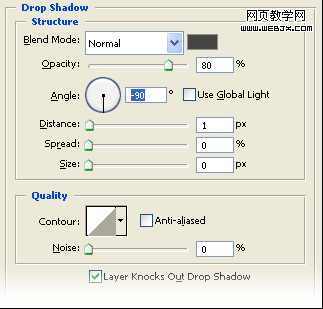
第17步這樣子你的蘋果導航欄就完成了,完成后應該像這個樣子。

就這樣photoshop教程完成了,大家有看到好的photoshop國外教程可以推薦網頁設計翻譯哦,這個教程的話只是教大家做一個蘋果風格的效果,要想在網頁上實現這種效果還需要設置css樣式,附蘋果官網的導航條圖,有興趣的朋友可以研究下。

新聞熱點
疑難解答